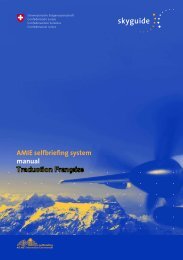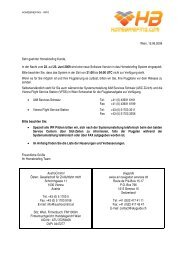AMIE Self-Briefing - HomeBriefing
AMIE Self-Briefing - HomeBriefing
AMIE Self-Briefing - HomeBriefing
Erfolgreiche ePaper selbst erstellen
Machen Sie aus Ihren PDF Publikationen ein blätterbares Flipbook mit unserer einzigartigen Google optimierten e-Paper Software.
<strong>AMIE</strong> selfbriefing system<br />
manual<br />
Deutsche Übersetzung<br />
selfbriefing<br />
AIS MET Information Environment
Inhaltsverzeichnis<br />
Seite<br />
Allgemeine Informationen 2<br />
Verfügbare Dienstleistungen 2<br />
Ausrüstung 2<br />
Support 2<br />
Allgemeine Informationen zur Anwendung 3<br />
Login 3<br />
Registrierung 4<br />
Grafische Suche (Graphical Search) 5<br />
Ausdruck (Printed Products) 5<br />
Meine Flugpläne und <strong>Briefing</strong>s (My flight plans & briefings) 6<br />
Neues <strong>Briefing</strong> (New <strong>Briefing</strong>) 6<br />
Darstellung des <strong>Briefing</strong>s (Display of <strong>Briefing</strong>) 9<br />
Aktualisierung eines <strong>Briefing</strong>s (Update a Route <strong>Briefing</strong>) 10<br />
Neuer Flugplan (New Flight Plan) 11<br />
Flugplanformular (Flight Plan Form) 12<br />
Feld 18 des Flugplans (Item 18 of a flight plan) 13<br />
Zusätzliche AFTN Adressen 13<br />
Schritt 2 zur Erstellung des Flugplans 14<br />
Flugplanstatus (Status of flight plan) 15<br />
Aktualisierung des Flugplans (Update of flight plan) 15<br />
Flugplanvorlagen (Flight plan proformats) 16<br />
Meine Einstellungen (My settings) 17<br />
NOTAM-Einstellungen (NOTAM settings) 17<br />
METEO-Einstellungen (MET settings) 18<br />
Persönliche Liste für FIRs, Flugplätze und Routen 19<br />
Liste persönlicher FIRs (List of Personal FIRs) 19<br />
Liste persönlicher Flugplätze (List of Personal Aerodromes) 19<br />
Liste persönlicher Routen (List of Personal Routes) 20<br />
METEO-Produkte und KOSIF-Karte 21<br />
Gruppen Management 23<br />
Erstellung eines Gruppenzugangs 23<br />
Zusätzliche Gruppenmitglieder als Gruppenmanager anlegen 24<br />
Löschen eines Gruppenmitglieds 24<br />
Zurücksetzen des Passworts eines Mitglieds 24<br />
Hilfefunktionen (Help functions) 25<br />
Telefon (Telephone) 25<br />
© 2008 skyguide, AIM 1 <strong>AMIE</strong>-<strong>Self</strong>briefing Version 2.0-d<br />
Deutsche Übersetzung NOV 2008
Allgemeine Informationen<br />
Die <strong>AMIE</strong>-<strong>Self</strong>briefing-Terminals (AIS MET Information Environment)<br />
befinden sich auf den meisten Flugplätzen für die allgemeine Luftfahrt. Das<br />
System wurde von skyguide und Austro Control gemeinsam entwickelt. Die<br />
Schweizer Wetterinformationen werden von MeteoSchweiz zur Verfügung<br />
gestellt, die übrigen meteorologischen Daten vom Wetterdienst von Austro<br />
Control. Diese <strong>Self</strong>briefing-Dienstleistung wird in der Schweiz im Namen der<br />
Schweizerischen Eidgenossenschaft unter der Aufsicht des Bundesamts für<br />
Zivilluftfahrt erbracht. Die meteorologischen Daten sind von MeteoSchweiz<br />
genehmigt.<br />
Die tatsächliche Systemgestaltung kann sich von den veröffentlichten<br />
Texten und grafischen Beschreibungen im Benutzerhandbuch<br />
unterscheiden. Dies hat jedoch keine Auswirkungen auf die<br />
Systemfunktionen und -verwendbarkeit. Solche Unterschiede sind auf<br />
regelmässige Systemaktualisierungen zurückzuführen.<br />
Verfügbare Dienstleistungen<br />
• Wetter, NOTAM, KOSIF/COTSENA<br />
• Interaktive Flugplaneinreichung<br />
• Interaktiver Flugplanstatus<br />
• Interaktive Flugplannachrichten<br />
• Flugplanrelevanter Slotstatus (falls gegeben)<br />
• Persönliche Benutzereinstellungen<br />
• Gesetzliche Aufzeichnung der Produkte<br />
• Direktwahltelefon für Support<br />
Ausrüstung<br />
• <strong>AMIE</strong> Station mit <strong>Self</strong>briefing-Anwendung<br />
• Direktwahltelefon (Tasten)<br />
• PC (Bildschirm, Tastatur und Maus)<br />
• Drucker<br />
Support<br />
Die Mitarbeiter des Flugplatzes warten die Anlage und unterstützen Sie bei<br />
Problemen mit dem <strong>AMIE</strong>-Terminal.<br />
Der Dienstleistungssupport auf der ersten Ebene erfolgt durch skyguide<br />
Mitarbeitende.<br />
© 2008 skyguide, AIM 2 <strong>AMIE</strong>-<strong>Self</strong>briefing Version 2.0-d<br />
Deutsche Übersetzung NOV 2008
Allgemeine Informationen zur Anwendung<br />
Das <strong>Self</strong>briefing ist eine webgestützte Anwendung. Der allgemeine<br />
Webzugang ist aus Sicherheitsgründen durch einen speziellen Sitekiosk<br />
gesperrt.<br />
Zur Unterstützung der Eingaben wird auf der linken Seite des Fensters<br />
ständig ein Hilfemenü angezeigt. Vor dem Login oder der Registrierung<br />
steht unter dem Link "Demonstration" ein computerbasierendes Training zur<br />
Verfügung. (Computer Based Training – CBT wie im Menu "help").<br />
Ausserdem kann jederzeit auf das Benutzerhandbuch (User Manual) in der<br />
Fussleiste der Seite zugegriffen werden.<br />
Login<br />
Um auf das <strong>Self</strong>briefing zugreifen zu können, müssen Sie sich registrieren<br />
(falls nicht bereits erfolgt) und einloggen. Ihr persönliches Login gibt Ihnen<br />
von jedem <strong>AMIE</strong>-Terminal in der Schweiz Zugang zu Ihren persönlichen<br />
Daten und erweiterten Systemfunktionen.<br />
Achten Sie beim Login darauf, dass die "caps lock"-Taste ausgeschaltet ist<br />
und Ihre Eingabe nicht mit Grossbuchstaben erfolgt.<br />
© 2008 skyguide, AIM 3 <strong>AMIE</strong>-<strong>Self</strong>briefing Version 2.0-d<br />
Deutsche Übersetzung NOV 2008
Registrierung<br />
Die Registrierung ist kostenlos. Mit einem Stern gekennzeichnete Felder<br />
müssen ausgefüllt werden. Mit einem Klick ins Kästchen "I have read and<br />
agree with the legal conditions" bestätigen Sie die rechtlichen Bedingungen.<br />
Das Formular kann für Ihre Akten ausgedruckt werden.<br />
Haben Sie Ihr Passwort vergessen? Wenden Sie sich bitte telefonisch<br />
an Ihren Helpdesk – drücken Sie dazu auf den Knopf oben auf dem<br />
<strong>AMIE</strong>-Terminal.<br />
© 2008 skyguide, AIM 4 <strong>AMIE</strong>-<strong>Self</strong>briefing Version 2.0-d<br />
Deutsche Übersetzung NOV 2008
Grafische Suche (Graphical Search)<br />
Mit dieser Funktion können die Flugplätze (mit Ortskennung) und FIRs<br />
ausgewählt werden. Klicken Sie auf "OK", um dieses Fenster zu schliessen<br />
und Ihre Auswahl automatisch in das entsprechende Formular einzufügen.<br />
Ausdruck (Printed Products)<br />
Da das HTML-Format keine Seiteneinrichtung für den Drucker unterstützt,<br />
klicken Sie bitte immer auf eines dieser Symbole, um eine Druckversion<br />
Ihres Produkts zu erhalten.<br />
© 2008 skyguide, AIM 5 <strong>AMIE</strong>-<strong>Self</strong>briefing Version 2.0-d<br />
Deutsche Übersetzung NOV 2008
Meine Flugpläne und <strong>Briefing</strong>s (My flight plans &<br />
briefings)<br />
Die Seite "my flight plans & briefings" erscheint nach dem Einloggen oder<br />
Anwählen im Menü. Es werden alle Aktionen angezeigt, die in der letzten<br />
Woche im <strong>Self</strong>briefing-System durchgeführt wurden. Als Standardwert ist<br />
"last week" (letzte Woche) gesetzt.<br />
Die Such- und Sortierparameter können ausgewählt und/oder eingegeben<br />
werden. Wenn Sie auf "search/refresh" klicken, wird die Seite aktualisiert,<br />
und es werden alle Ihre Aktionen gemäss den ausgewählten Parametern<br />
angezeigt.<br />
Neue <strong>Briefing</strong>s und/oder Flugpläne können unter Verwendung der Daten<br />
früherer Vorgänge erstellt werden.<br />
Neues <strong>Briefing</strong> (New <strong>Briefing</strong>)<br />
Wählen Sie aus dem Menü "flight plans & briefings" entweder "new route<br />
briefing", "new zone briefing" oder "new aerodrome briefing".<br />
© 2008 skyguide, AIM 6 <strong>AMIE</strong>-<strong>Self</strong>briefing Version 2.0-d<br />
Deutsche Übersetzung NOV 2008
Für die Erstellung eines neuen <strong>Briefing</strong>s können Sie auch einen<br />
bestehenden Flugplan oder ein bestehendes <strong>Briefing</strong> verwenden. Die Daten<br />
werden übernommen, so dass Sie nicht erneut alle Angaben eingeben<br />
müssen. Das ausgewählte Formular wird angezeigt.<br />
In der Standardeinstellung werden das NOTAM- und das METEO-<strong>Briefing</strong><br />
vorgeschlagen. Die obligatorisch auszufüllenden Felder sind mit einem<br />
Stern gekennzeichnet. Für "Type of briefing" und "personal list" siehe Seite<br />
16 Meine Einstellungen "My settings".<br />
Für eine geografische Suche siehe Seite 5 "graphical search".<br />
EOBT = voraussichtliche Startzeit in UTC<br />
TOTAL EET = voraussichtliche Flugdauer<br />
Der im Feld "flight level" eingegebene Wert wird für die Wahl der METEO-<br />
Daten benutzt und ist deshalb auch für VFR-Flüge erforderlich. Er wird<br />
zudem im Flugplanformular ins Feld 15 als verlangte Flughöhe gesetzt.<br />
Ein Klick auf "fill in FIRs from aerodromes" setzt alle FIRs der in diesem<br />
Formular aufgeführten Flugplätze.<br />
© 2008 skyguide, AIM 7 <strong>AMIE</strong>-<strong>Self</strong>briefing Version 2.0-d<br />
Deutsche Übersetzung NOV 2008
Die Abfrage starten Sie durch einen Klick auf einer der Balken "display in<br />
HTML / PDF".<br />
Für das Zonen- und Flugplatz-<strong>Briefing</strong> gelten die selben Regeln wie für das<br />
Routen-<strong>Briefing</strong>.<br />
© 2008 skyguide, AIM 8 <strong>AMIE</strong>-<strong>Self</strong>briefing Version 2.0-d<br />
Deutsche Übersetzung NOV 2008
Darstellung des <strong>Briefing</strong>s (Display of <strong>Briefing</strong>)<br />
Nachdem Ihre Anfrage vom System zusammengestellt wurde, wird Ihr<br />
<strong>Briefing</strong> am Bildschirm angezeigt. Sie können die aeronautischen oder<br />
meteorologischen Informationen aufrufen.<br />
Das <strong>Briefing</strong> kann auch verwendet werden, um einen Flugplan mit den<br />
gleichen Daten einzureichen.<br />
Das <strong>Briefing</strong> wird unter "my flight plans & briefings" gespeichert.<br />
© 2008 skyguide, AIM 9 <strong>AMIE</strong>-<strong>Self</strong>briefing Version 2.0-d<br />
Deutsche Übersetzung NOV 2008
Aktualisierung eines <strong>Briefing</strong>s (Update a Route <strong>Briefing</strong>)<br />
Sie können ein gespeichertes <strong>Briefing</strong> während maximal zwei Tagen<br />
aktualisieren.<br />
Durch Klicken auf das <strong>Briefing</strong> und auf "update" im Menü links werden nur<br />
die neuen NOTAM- und METEO-Daten angezeigt.<br />
Das aktualisierte <strong>Briefing</strong> wird für spätere Verwendung ebenfalls<br />
gespeichert.<br />
© 2008 skyguide, AIM 10 <strong>AMIE</strong>-<strong>Self</strong>briefing Version 2.0-d<br />
Deutsche Übersetzung NOV 2008
Neuer Flugplan (New Flight Plan)<br />
Um einen neuen Flugplan einzureichen, wählen Sie im Menü "flight plans &<br />
briefings" den Punkt "new flight plan" oder ein bestehendes <strong>Briefing</strong> oder<br />
einen bestehenden Flugplan.<br />
Durch klicken auf das Symbol wird das Flugplanformular mit den vorher<br />
eingegebenen Daten angezeigt.<br />
© 2008 skyguide, AIM 11 <strong>AMIE</strong>-<strong>Self</strong>briefing Version 2.0-d<br />
Deutsche Übersetzung NOV 2008
Flugplanformular (Flight Plan Form)<br />
© 2008 skyguide, AIM 12 <strong>AMIE</strong>-<strong>Self</strong>briefing Version 2.0-d<br />
Deutsche Übersetzung NOV 2008
Für korrekte Eingaben in allen Feldern sind links auf der Seite<br />
Hilfestellungen in english und Beispiele verfügbar. Für eine grafische Suche<br />
siehe Seite 5.<br />
Wenn Sie mindestens alle obligatorischen Felder (mit einem Stern<br />
gekennzeichnet) ausgefüllt haben, klicken Sie auf "next step".<br />
Feld 18 des Flugplans (Item 18 of a flight plan)<br />
Das Flugdatum (Date of flight – DOF) wird gemäss der Eingabe in Feld 13<br />
"Date" automatisch eingesetzt.<br />
Mithilfe des Pull-down-Menüs "select" können weitere Einträge ausgewählt<br />
werden. Stimmen Sie einer Routenänderung durch IFPS zu, klicken Sie auf<br />
das Kästchen "IFPS ROUTECHG ACC". Der Text wird dadurch automatisch<br />
in Feld 18 gesetzt.<br />
Zusätzliche AFTN Adressen<br />
4 AFTN Adress-Felder werden angezeigt. Mit dem Link “mehr…” können<br />
zusätzliche Adressen eingeblendet werden. Die Felder sind natürlich keine<br />
Pflichtfelder und es kann die Eingabe mit Weiter übersprungen werden.<br />
© 2008 skyguide, AIM 13 <strong>AMIE</strong>-<strong>Self</strong>briefing Version 2.0-d<br />
Deutsche Übersetzung NOV 2008
Schritt 2 zur Erstellung des Flugplans<br />
Der Flugplan wird Ihnen zur Bestätigung angezeigt. Für Korrekturen klicken<br />
Sie bitte auf "back um Änderungen vornehmen.<br />
Beim Klicken des "Validate" Buttons wird der Flugplan bei IFPUV (IFPS<br />
offline) geprüft. Die Validierung passiert im Hintergrund und die IFPUV<br />
Antwort wird dargestellt (no error Meldungen oder error Meldungen mit<br />
Erklärung).<br />
Für die Flugplan<br />
Korrektur kann die<br />
Meldung nochmals<br />
unter "IFPUV REPLY"<br />
angezeigt werden<br />
Durch Klicken auf die<br />
Schaltfläche "send" wird der Flugplan zur Verarbeitung ans ARO geleitet.<br />
Die Seite "my flight plans & briefings" wird angezeigt (siehe Flugplanstatus).<br />
© 2008 skyguide, AIM 14 <strong>AMIE</strong>-<strong>Self</strong>briefing Version 2.0-d<br />
Deutsche Übersetzung NOV 2008
Flugplanstatus (Status of flight plan)<br />
Die Legende erklärt die Bedeutung der<br />
Symbole.<br />
Grün = akzeptierter Flugplan<br />
Gelb = in Bearbeitung<br />
Rot = Flugplan ist nicht akzeptiert<br />
cancelled flightplan = annullierter Flugplan<br />
Wenn Ihr Flugplan "pending" ist, müssen Sie die Seite von Zeit zu Zeit<br />
aktualisieren, indem Sie "search/refresh" zur Aktualisierung betätigen, da<br />
dies nicht automatisch geschieht.<br />
Achtung: Ein akzeptierter Flugplan mit Ausrufezeichen bedeutet, dass<br />
der Flugplan vom IFPS (Integrated initial flight plan processing system) oder dem<br />
SPOC Operator (Single point of contact) geändert worden ist. Aus<br />
Sicherheitsgründen muss der aktualisierte Flugplan verwendet werden.<br />
Beachten Sie die im AIP Switzerland veröffentlichen Regeln und<br />
Verfahren!<br />
Aktualisierung des Flugplans (Update of flight plan)<br />
Durch Klicken auf das Symbol können akzeptierte Flugpläne geändert,<br />
werden (Meldung: Change CHG, Delay DLA oder Cancellation CNL). Ein<br />
abgelehnter (rejected) Flugplan kann geändert und erneut abschickt<br />
werden.<br />
Ändern Sie keinen Flugplan mit Status "pending". Kontaktieren Sie bitte den<br />
SPOC mittels der Direktwahltaste oben auf dem <strong>AMIE</strong>-Terminal.<br />
© 2008 skyguide, AIM 15 <strong>AMIE</strong>-<strong>Self</strong>briefing Version 2.0-d<br />
Deutsche Übersetzung NOV 2008
Flugplanvorlagen (Flight plan proformats)<br />
Eine Flugplanvorlage ist ein vordefinierter Flugplan für oft durchgeführte<br />
Flüge. Im Menü "flight plans & briefings" können Flugplanvorlagen<br />
gespeichert werden. Die Funktion "flight plan import" ist im <strong>AMIE</strong>-<br />
<strong>Self</strong>briefing-System nicht verfügbar. Zum Erstellen einer neuen<br />
Flugplanvorlage klicken Sie auf "create new proformat" im Menü links.<br />
Durch Klicken auf wird die Vorlage angezeigt. Sie können sie für die<br />
Erstellung eines neuen Flugplans verwenden "use", löschen "delete" oder<br />
ändern "change".<br />
© 2008 skyguide, AIM 16 <strong>AMIE</strong>-<strong>Self</strong>briefing Version 2.0-d<br />
Deutsche Übersetzung NOV 2008
Meine Einstellungen (My settings)<br />
Im Menü "my settings" können Sie Ihre persönlichen Abfragen für NOTAM,<br />
METEO, FIRs, Flugplätze und Routen speichern.<br />
Eine AIS-ARO-Auswahl ist vom <strong>AMIE</strong>-<strong>Self</strong>briefing-Terminal aus nicht<br />
möglich.<br />
NOTAM-Einstellungen (NOTAM settings)<br />
Hier können Sie Ihre Einstellungen für NOTAM speichern. Sie werden<br />
automatisch berücksichtigt, wenn Sie Ihr nächstes <strong>Briefing</strong> abrufen. Die<br />
Standardeinstellungen sind unten angegeben. MEMO ist zur Zeit noch nicht<br />
verfügbar.<br />
"Type of NOTAM purpose" = Zweck des NOTAM (wird vom veröffentlichenden<br />
NOF = NOTAM-Büro festgelegt):<br />
Operational: nur betrieblich relevante NOTAMs (BO)<br />
General: Wichtiges Thema (N + BO)<br />
All: Verschiedenes (M + NBO)<br />
(Für <strong>Briefing</strong>: Operational = Minimum All = Maximum)<br />
© 2008 skyguide, AIM 17 <strong>AMIE</strong>-<strong>Self</strong>briefing Version 2.0-d<br />
Deutsche Übersetzung NOV 2008
METEO-Einstellungen (MET settings)<br />
Sie können auch Ihre persönlichen METEO-Einstellungen festlegen.<br />
Weitere Einstellungen für Bulletins und andere METEO-Produkte, welche<br />
als Standard festlegen möchte, sind weiter unten in diesem Fenster.<br />
Wenn Sie Ihre Einstellungen speichern, werden diese automatisch<br />
berücksichtigt, wenn Sie das nächste Mal ein Routen-, Flugplatz- oder<br />
Zonenbriefing aufrufen.<br />
© 2008 skyguide, AIM 18 <strong>AMIE</strong>-<strong>Self</strong>briefing Version 2.0-d<br />
Deutsche Übersetzung NOV 2008
Persönliche Liste für FIRs, Flugplätze und Routen<br />
(List of Personal FIRs, aerodromes & routes)<br />
Für Flugpläne und <strong>Briefing</strong>s können hier persönliche Listen definert werden.<br />
Zum Erstellen "create new list", Löschen "delete" und Aktualisieren "update"<br />
von Listen verwenden Sie bitte das Menü links.<br />
Liste persönlicher FIRs (List of Personal FIRs)<br />
Liste persönlicher Flugplätze (List of Personal Aerodromes)<br />
Sie können für eine Liste einen für Sie logischen Namen (List Name"<br />
verwenden.<br />
© 2008 skyguide, AIM 19 <strong>AMIE</strong>-<strong>Self</strong>briefing Version 2.0-d<br />
Deutsche Übersetzung NOV 2008
Liste persönlicher Routen (List of Personal Routes)<br />
Beachten Sie bitte bei IFR-Routen die Änderungen insbesondere die<br />
AIRAC-Daten. Aktualisieren Sie Ihre Route mit den Daten von Flugplänen,<br />
die durch das IFPS genehmigt sind (acknowledged = ACK).<br />
© 2008 skyguide, AIM 20 <strong>AMIE</strong>-<strong>Self</strong>briefing Version 2.0-d<br />
Deutsche Übersetzung NOV 2008
METEO-Produkte und KOSIF-Karte<br />
(MET Products and KOSIF / COTSENA Chart)<br />
Im Menü "met products" erhalten Sie MET-Charts, andere spezifische<br />
meteorologische Daten und die KOSIF Karte.<br />
Klicken Sie im linken Fenster auf das Produkt und auf >>. Nur die<br />
ausgewählten Charts im rechten Fenster werden angezeigt.<br />
© 2008 skyguide, AIM 21 <strong>AMIE</strong>-<strong>Self</strong>briefing Version 2.0-d<br />
Deutsche Übersetzung NOV 2008
Für METARs und TAFs kann durch Klicken auf "my personal (z.B. FIRs)"<br />
die erweiterte Eingabe von FIRs und Flugplätzen aus Ihren persönlichen<br />
Listen (definiert in Menü "my settings") verwendet werden.<br />
Im neuen Fenster (unten) kann eine persönliche Liste direkt ausgewählt<br />
werden, oder durch Klicken auf den Namen wird der Inhalt angezeigt.<br />
Änderungen in einer Liste können gespeichert werden.<br />
© 2008 skyguide, AIM 22 <strong>AMIE</strong>-<strong>Self</strong>briefing Version 2.0-d<br />
Deutsche Übersetzung NOV 2008
Gruppen Management<br />
Die Gruppen Management Funktion ist für kleine airlines, Flieger clubs etc<br />
vorgesehen.<br />
Die Erstellung eines eigenen Gruppenzugangs ermöglicht, eigene Benutzer<br />
in der Gruppe zu erstellen!<br />
Folgende Schritte helfen Ihnen, einen Gruppenzugang / Gruppenmitglied zu<br />
erstellen.<br />
Erstellung eines Gruppenzugangs<br />
Um einen Gruppenzugang zu erstellen, müssen Sie sich bei der<br />
Registrierung als Gruppenmanager deklarieren.<br />
1. Wählen Sie “Hier registrieren”<br />
2. Folgen Sie den Anweisungen, geben<br />
Sie die Benutzerdaten ein<br />
3. Wählen Sie die “Möchten Sie eine<br />
eigene Benutzergruppe anlegen?“ Box<br />
4. Geben Sie einen Gruppennamen im<br />
Feld darunter ein<br />
5. Wählen Sie “Weiter”<br />
6. Wählen Sie "Registrierung abschliessen”<br />
Sie sind jetzt automatisch Gruppenmanager - sobald Sie sich einloggen,<br />
können Sie neue Gruppenmitglieder erstellen.<br />
© 2008 skyguide, AIM 23 <strong>AMIE</strong>-<strong>Self</strong>briefing Version 2.0-d<br />
Deutsche Übersetzung NOV 2008
Zusätzliche Gruppenmitglieder als Gruppenmanager<br />
anlegen<br />
1. Wählen Sie das Menü „Einstellungen“ und „Benutzer Management“<br />
2. Wählen Sie im linken Menü “Neuen Benutzer anlegen”<br />
3. Geben Sie alle Benutzerdaten (Blauer Hintergrund sind Pflichfelder)<br />
ein und speichern Sie.<br />
Wiederholen Sie den Vorgang für zusätzliche Mitglieder.<br />
Löschen eines Gruppenmitglieds<br />
1. Wählen Sie das Menü "Einstellungen" und "Benutzer Management"<br />
2. Wählen Sie den Benutzer, welchen Sie löschen möchten<br />
3. Wählen Sie im linken Menü "Benutzer löschen".<br />
Wiederholen Sie den Vorgang für zusätzliche Mitglieder.<br />
Zurücksetzen des Passworts<br />
eines Mitglieds<br />
1. Wählen Sie das Menü "Einstellungen" und "Benutzer Management"<br />
2. Wählen Sie den Benutzer, bei welchem Sie das Passwort<br />
zurücksetzen möchten<br />
3. Wählen Sie im linken Menü "Passwort zurücksetzen".<br />
Wiederholen Sie den Vorgang für zusätzliche Mitglieder<br />
Der Gruppenmanager ist verantwortlich für die gesamte Gruppe.<br />
Das bedeutet, daß nur er den Zugang verlängern kann und nicht<br />
staatsmandatierte Flupläne der gesamten Gruppe zur Verfügung<br />
stellt. Wie beim Einzelzugang kann der Gruppenmanager alle<br />
online gekauften Produkte einsehen.<br />
© 2008 skyguide, AIM 24 <strong>AMIE</strong>-<strong>Self</strong>briefing Version 2.0-d<br />
Deutsche Übersetzung NOV 2008
Hilfefunktionen (Help functions)<br />
Im Menü "help" stehen folgende Hilfefunktionen zur Verfügung<br />
= häufigste Fragen<br />
= Adresse und Telefonnummer des<br />
Helpdesk<br />
= Computergestütztes Training (CBT)<br />
= Adresse und Telefonnummer von<br />
skyguide<br />
In der Fussleiste kann stets auf das Benutzerhandbuch (User Manual)<br />
zugegriffen werden.<br />
Telefon (Telephone)<br />
Oben auf dem <strong>AMIE</strong>-Terminal sind die folgenden Direktwahltasten<br />
verfügbar:<br />
1. SPOC Single point of contact Zürich<br />
Zurich AIM Services Zürich (hauptsächlich in deutscher und<br />
englischer Sprache):<br />
Support für Flugplanverarbeitung und NOTAM-<strong>Briefing</strong><br />
2. SPOC Single point of contact Genf<br />
Geneva AIM Services Genf (hauptsächlich in französischer und<br />
englischer Sprache):<br />
Support für Flugplanverarbeitung und NOTAM-<strong>Briefing</strong><br />
3. FMP Flow Management Position<br />
Zurich Informationsstelle für Flugverkehr über CTA Zürich<br />
4. FMP Flow Management Position<br />
Geneva Informationsstelle für Flugverkehr über CTA Genf<br />
5. MET METEO-<strong>Briefing</strong> Flughafen Zürich<br />
Zurich Nur verwenden, wenn die METEO-Daten auf dem <strong>AMIE</strong>-<br />
Terminal nicht verfügbar sind.<br />
6. MET METEO-<strong>Briefing</strong> Flughafen Genf<br />
Geneva Nur verwenden, wenn die METEO-Daten auf dem <strong>AMIE</strong>-<br />
Terminal nicht verfügbar sind.<br />
© 2008 skyguide, AIM 25 <strong>AMIE</strong>-<strong>Self</strong>briefing Version 2.0-d<br />
Deutsche Übersetzung NOV 2008
<strong>AMIE</strong> selfbriefing system<br />
manual<br />
Traduzione Italiana<br />
selfbriefing<br />
AIS MET Information Environment
skyguide<br />
swiss air navigation services ltd<br />
p.o.box 796<br />
ch-1215 geneva 15<br />
aim services geneva<br />
phone +41 22 417 40 72<br />
fax +41 22 417 45 09<br />
aim services zurich<br />
phone +41 43 931 61 61<br />
fax +41 43 931 62 19<br />
in partnership with<br />
AIM.Helpdesk@skyguide.ch<br />
www.skyguide.ch